
スマホで再起動はするべき?適切な頻度と再起動する方法、できない時の対処法をまとめて紹介【スマホ教室】

スマホを再起動するメリットや再起動できないときの対処法などを紹介します!
スマホに何らかの不具合が発生したときに「まずは再起動を試してみて」と言われたことがあるという人も少なくないでしょう。再起動することで動作が軽くなったり通信トラブルが解決されたりと、一時的な不具合が解消されるケースが多いのです。では、どのくらいの頻度で再起動を行えば良いのでしょうか?
今回は、スマホの使用で再起動は必要なのかを詳しく紹介します。記事の後半では、AndroidスマホとiPhone別に再起動の方法もまとめているので、ぜひそちらも参考にしてください。

再起動とは?

再起動とは、一度電源を切り再度電源を入れる操作のことを言います。動作していたアプリやメモリなどがクリアされ、初期状態に戻すことができます。

再起動するメリット


再起動することで動作の不具合をリセットでき、トラブルが解消されることがあります。具体的には以下のようなメリットがあります。

メモリをクリアできる

複数のアプリを起動しているとメモリが圧迫され、動作が重くなってしまうことがあります。一度、リセットするとメモリがクリアされ、動作の不具合が解消される可能性が高いです。

通信の接続が安定する

Wi-FiやBluetoothなどの通信トラブルが再起動で正常になり、安定する場合があります。

バッテリーの持ちが良くなる

アプリがたまりバックグラウンドで動作している状態だと、自ずとバッテリーが消費されていきます。再起動により、動作中のアプリが停止されるのでバッテリー消費が減ります。

再起動する頻度は?

では、どのくらいの頻度で再起動するのが良いのでしょうか? 動作が重くなりやすい場合や大容量のアプリを使う場合などは、2~3日に1回再起動を行うと良いでしょう。

スマホを再起動する方法

ここからは、AndroidスマホとiPhoneの再起動方法を紹介します。操作はとてもシンプルで機械操作が苦手な人でも簡単にできますから、ぜひ覚えていってください。

Androidスマホで再起動する

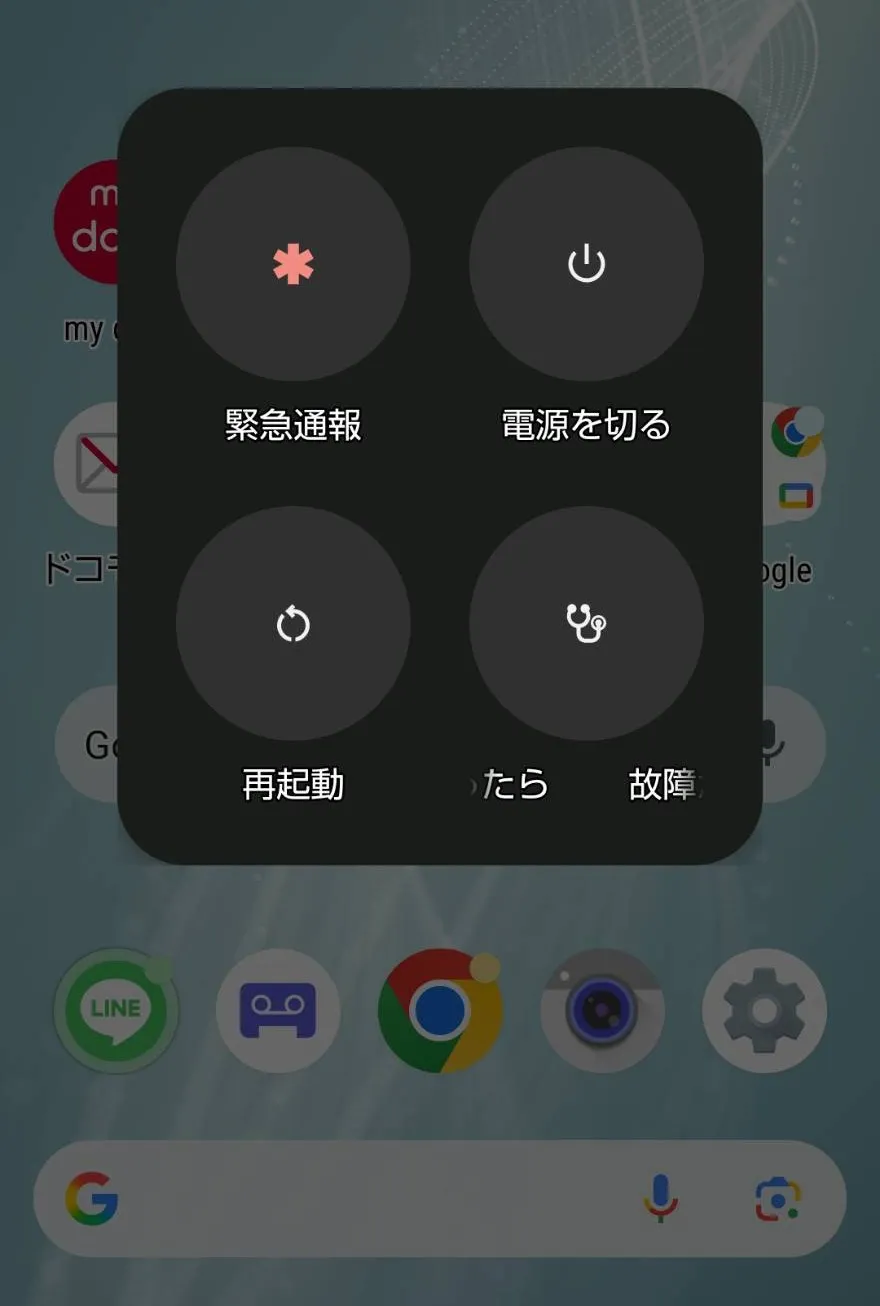
1.本体側面にある電源ボタンを3秒ほど長押しする
2.「再起動」をタップする
3.再起動されるのを待つ
「電源を切る」をタップした場合は、再度電源を入れください。

iPhoneで再起動する

iPhoneの再起動方法をこちらです。
1.電源ボタンとどちらかの音量ボタンを同時に長押しする
2.「スライドで電源オフ」をスワイプする
3.電源を入れる
電源をオフにしてから電源を入れるときは、Appleのロゴが表示されるまで長押ししてください。

再起動できないときの対処法

上記で紹介した方法で再起動ができない、という人は以下の方法を試してみてください。

強制再起動を試す


上記で紹介した再起動方法のほかに、強制的に再起動するやり方があります。これは、画面がフリーズして画面操作ができない場合に便利な方法です。画面をタップしても反応しないときは、こちらのやり方を試してみてください。

Androidスマホを強制再起動する手順

1.電源ボタンを10秒ほど長押しする
2.端末が振動したら指を離す
3.電源が落ちたら電源ボタンを押して再度電源を入れる
※使用例の端末はAQUOSです。
※使用する機種により操作方法が異なる場合があります。

iPhoneを強制再起動する手順

1.音量を上げるボタンを押してすぐに放す
2.音量を下げるボタンを押してすぐに放す
3.サイドボタンを長押しして電源を入れる
※機種やOSのバージョンにより操作方法が異なる場合があります。

注意点

強制再起動は、通常の再起動と同様に作業中のデータ(保存していないもの)は残りません。また、写真や動画、画像なども消えてしまう可能性があるということも覚えておきましょう。

充電する

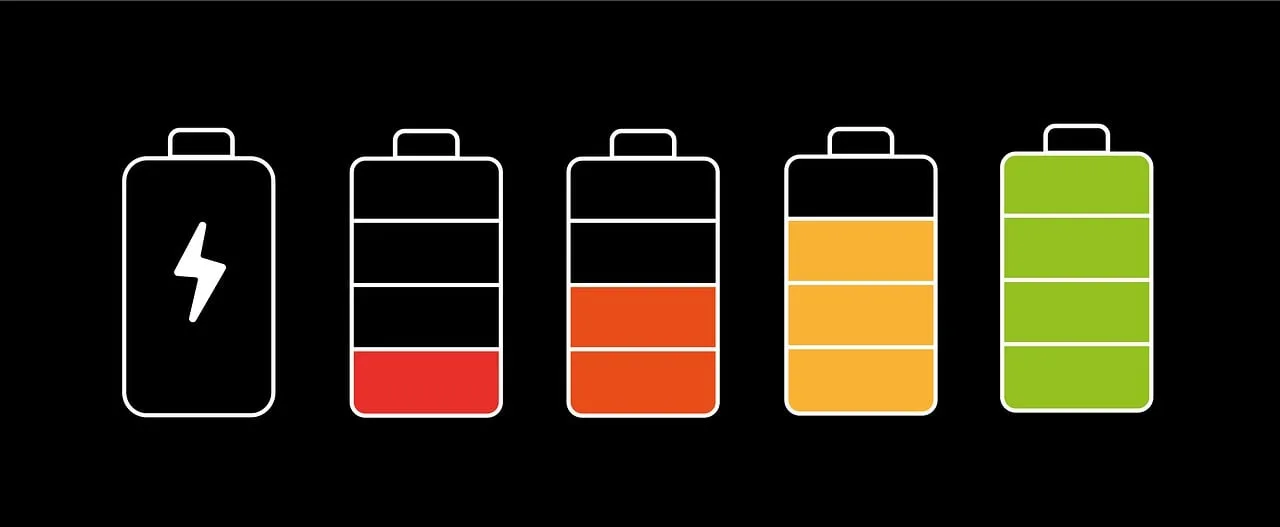
スマホの充電が少ないと、再起動するための電力が足りなくなり、正常に行われないことがあります。そのため、再起動する前はスマホを満充電にしておくことをおススメします。

スマホの空き容量を増やす

スマホに空き容量が少ない状態だとトラブルが起こりやすいです。ある程度の容量があるかどうかを確認してから再起動を行うようにしてください。スマホの空き容量を確認する手順は以下をご覧ください。

Androidスマホで空き容量を確認する

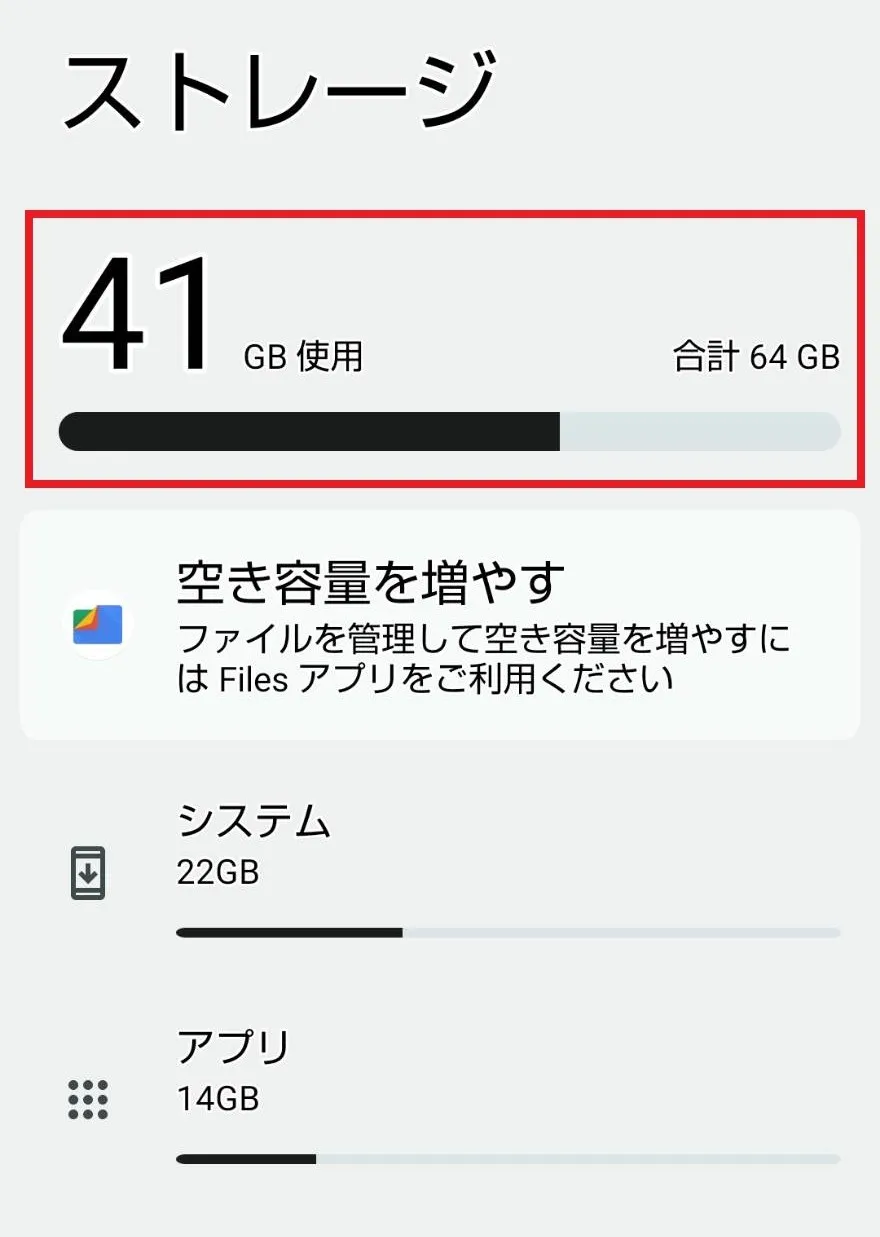
「設定」アプリを開き、「ストレージ」をタップします。次の画面で大きく表示されている数字が使用している容量となります。上の画像の場合ですと、64GB中41GB使っているということになり、空き容量は23GBとなります。

iPhoneで空き容量を確認する

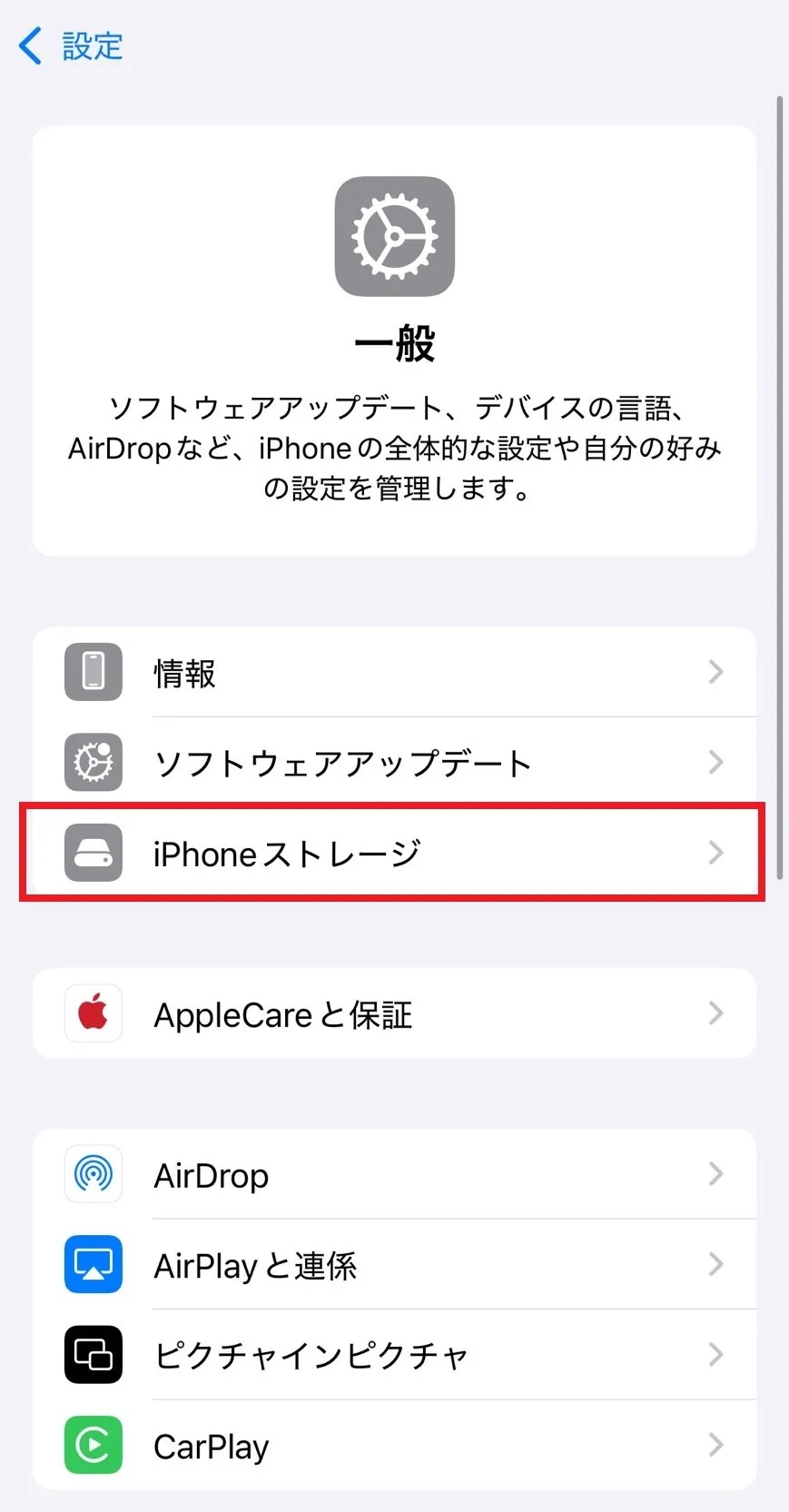
「設定」アプリを開き、「一般」、「iPhoneストレージ」を順にタップします。
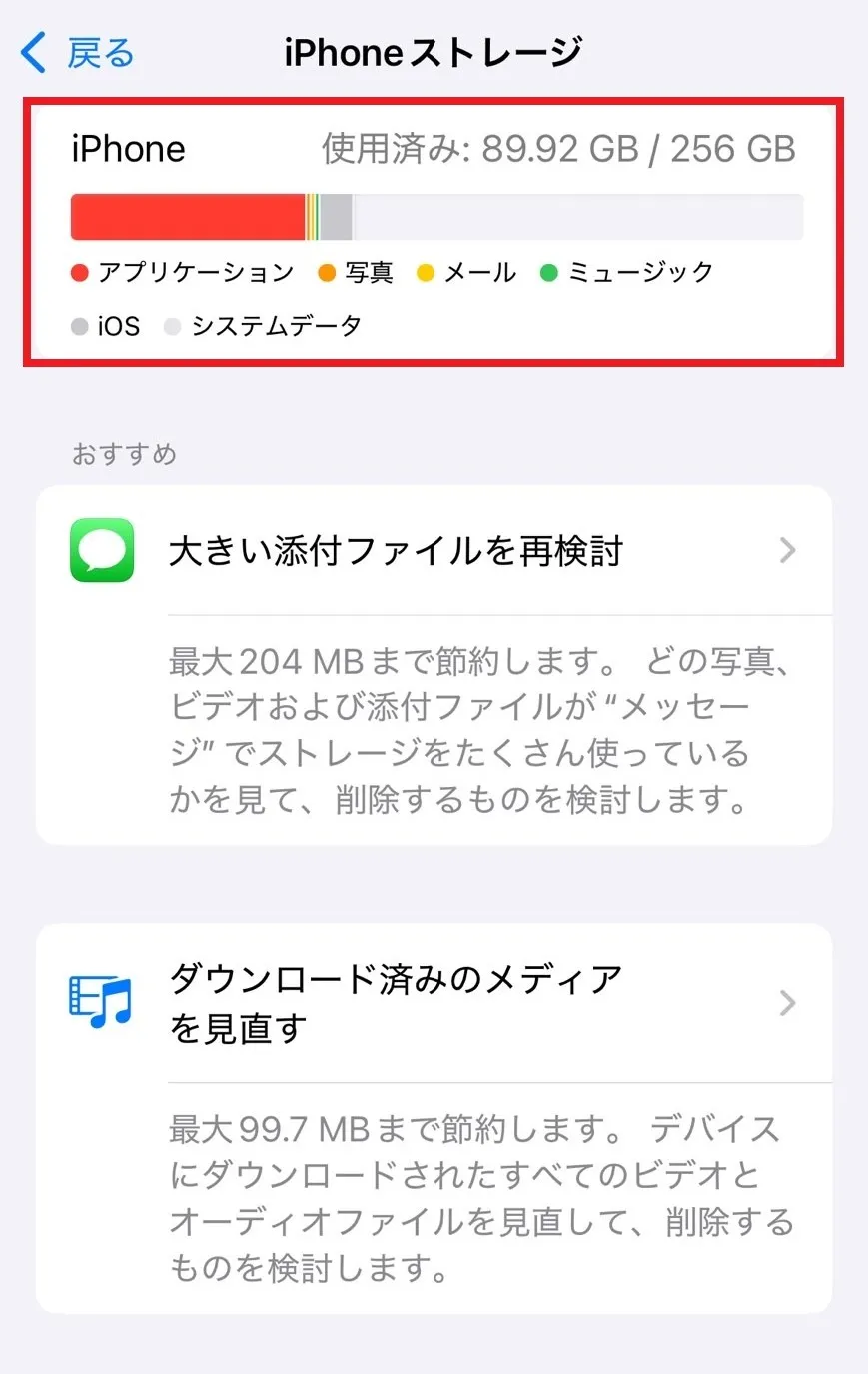
次の画面で「使用済み」の右側に書かれた数字が使用している容量です。上の画像ですと、256GB中89.92GB使っていて、空き容量は166.08GBということになります。
全体の10%未満になっているときは、アプリやキャッシュを削除するなどして容量を増やしておきましょう。

アプリを削除する

再起動できない理由がインストールしているアプリに原因がある場合も。どのアプリが原因なのか、特定できているときはアプリをアンインストールしてください。原因のアプリが分からないときは、直近でインストールしたアプリを1つずつ消していくのがおススメ。
削除すると、アプリのデータも消えてしまうので、必ずバックアップを取ってから行うことを忘れずに。

端末のOSを最新にする

スマホのバージョンが低いことが原因で再起動できないこともあります。OSのバージョンが古い場合は以下の手順で最新に更新を行いましょう。

AndroidスマホのOSを更新する

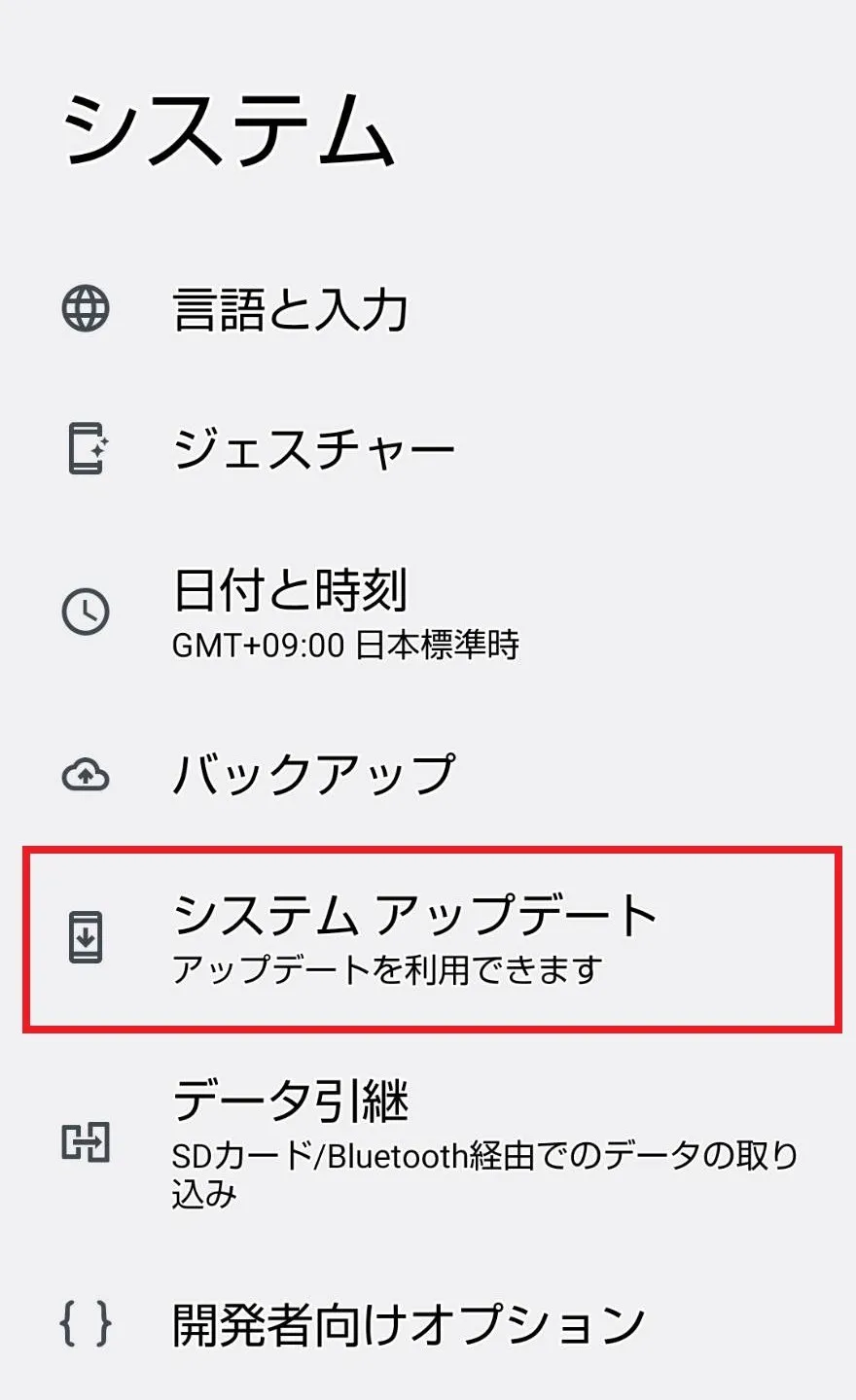
「設定」アプリ開き、「システム」、「システムアップデート」を順にタップする。
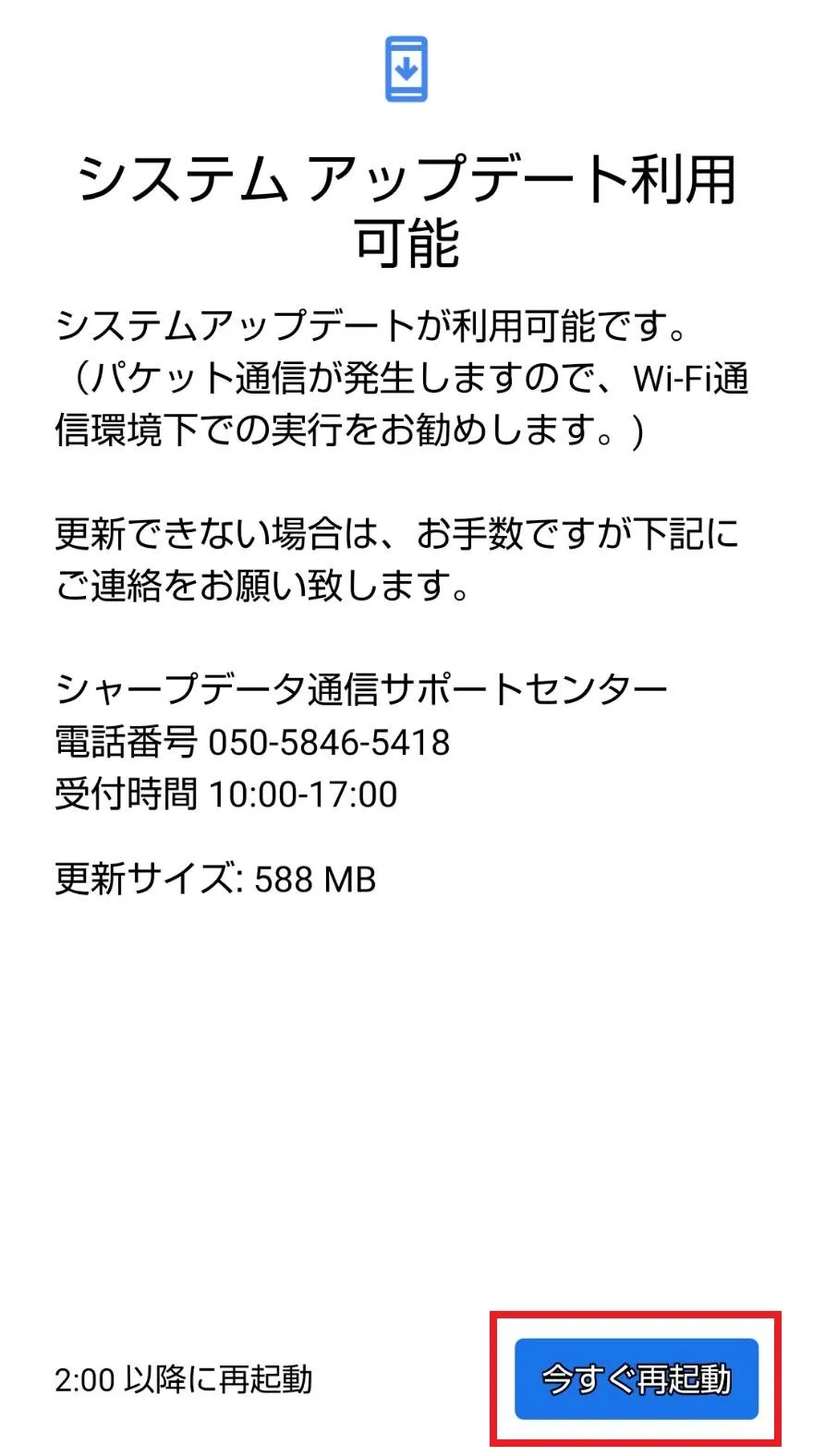
アップデートがある場合は、画面の指示に従って更新作業を行ってください。

iPhoneのOSを更新する

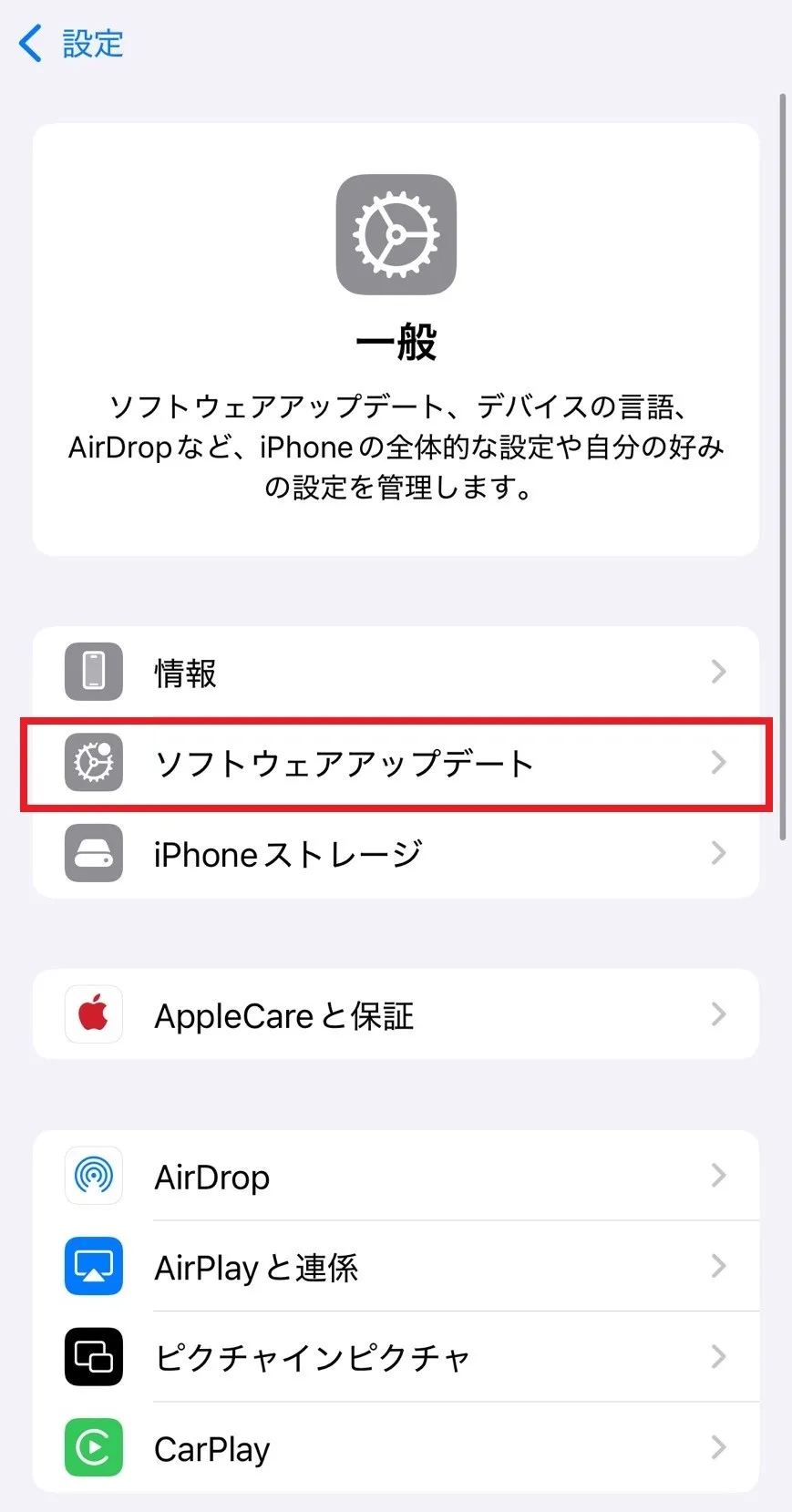
「設定」アプリを開き、「一般」、「ソフトウェアアップデート」の順にタップします。
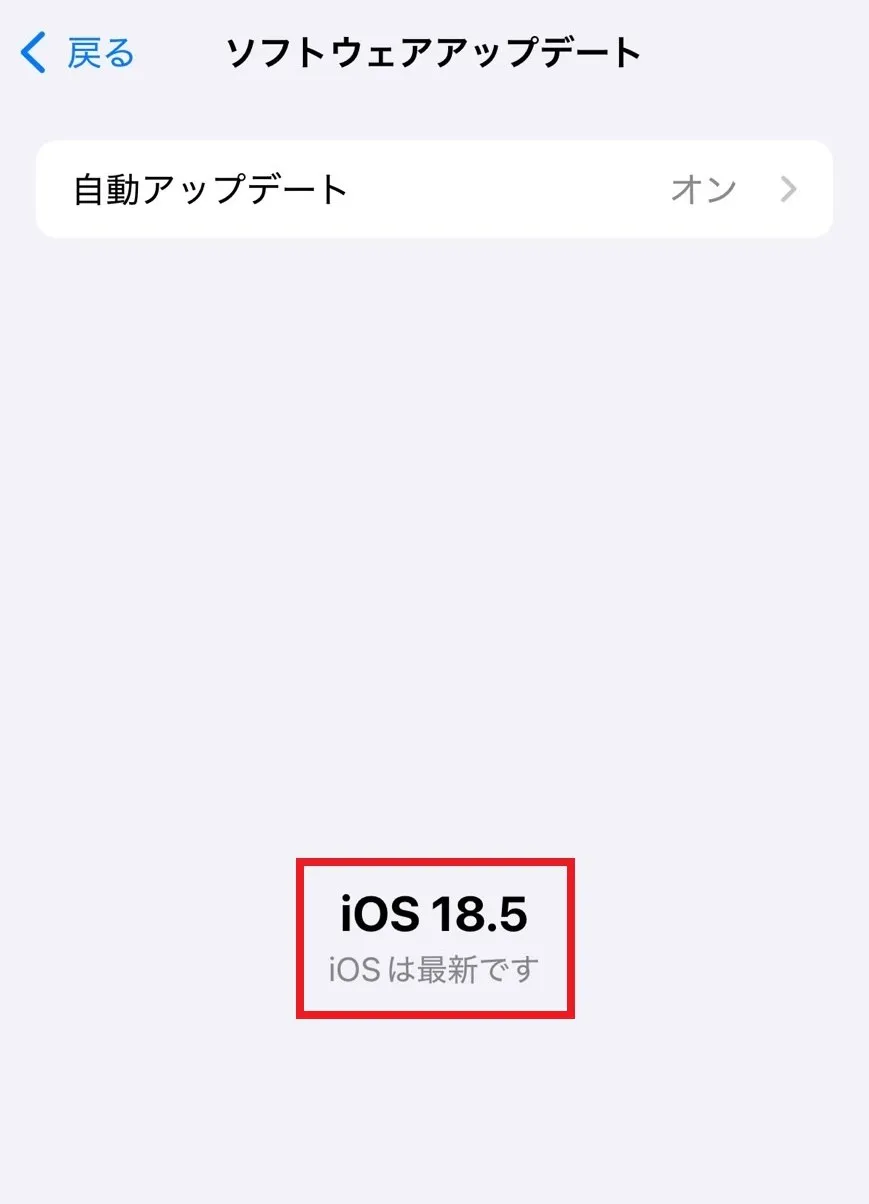
次の画面で更新がある場合は、画面の指示に従って操作を進めてください。OSが最新の状態だと、上の画像のような画面が表示されます。

キャリアショップやスマホ修理店に相談する


強制再起動ができない、充電してもだめ、というときはキャリアショップやスマホの修理業者に相談するのもひとつの手です。スマホ内部の部品が損傷していて故障している可能性もあります。一度、修理に出すか思い切って新しいスマホに買い替えるのも良いと思います。
※キャリアショップを利用する際、サポート料金が発生します。

まとめ

今回は、スマホの再起動について詳しく解説しました。結論、スマホは1週間に1回再起動することが大切。長い時間、電源をつけっぱなしにしていても使用できますが、動作が遅くなるといった不具合が発生する可能性があります。
再起動したい、再起動できないときは、本記事を参考に操作を試してみてくださいね。















